360安全卫士退出桌面助手的教程
时间:2023-09-06 16:18:27作者:极光下载站人气:115
360安全卫士相信是大家很熟悉的一款杀毒软件,作为一款功能强、效果好、受欢迎的上网必备安全软件,360安全卫士软件拥有着木马查杀、恶意软件清除、优化加速以及电脑体验等功能,为用户带来了不错的使用体验,让用户可以在健康安全的环境下使用电脑,当用户在使用360安全卫士软件时,不小心开启了桌面助手,用户应该怎么将其退出呢,其实操作的过程是很简单的,用户直接在电脑桌面上点击桌面助手面板中的三横图标,接着选择退出桌面助手弹出提示窗口,用户按下确定按钮即可解决问题,那么接下来就和小编一起来看看360安全卫士退出桌面助手的方法教程吧,希望用户能够喜欢。
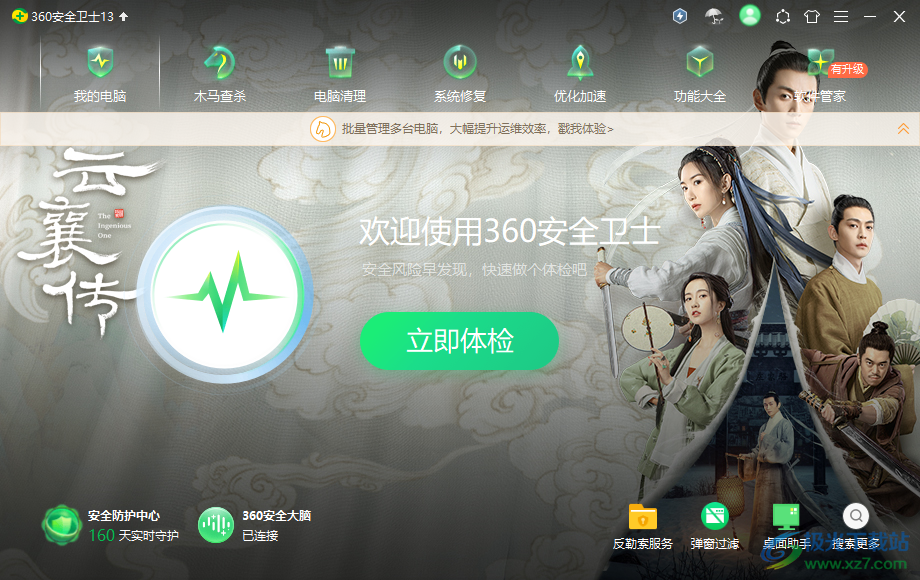
方法步骤
1.用户在电脑桌面上打开360安全卫士软件,并来到主页上点击右下角的桌面助手功能来开启
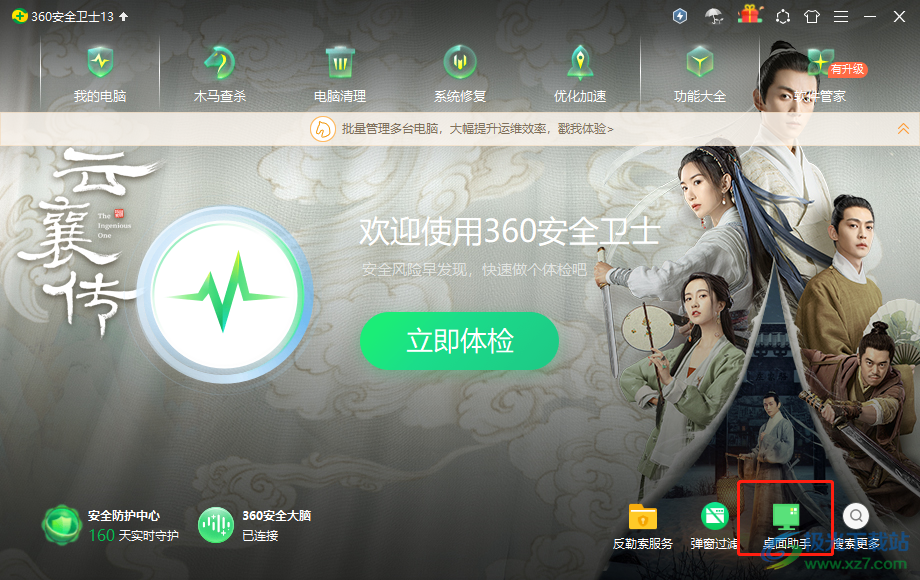
2.这时用户来到电脑桌面上,可以看到发生的变化以及显示出来的桌面助手面板,用户需要点击右上角处的三横图标
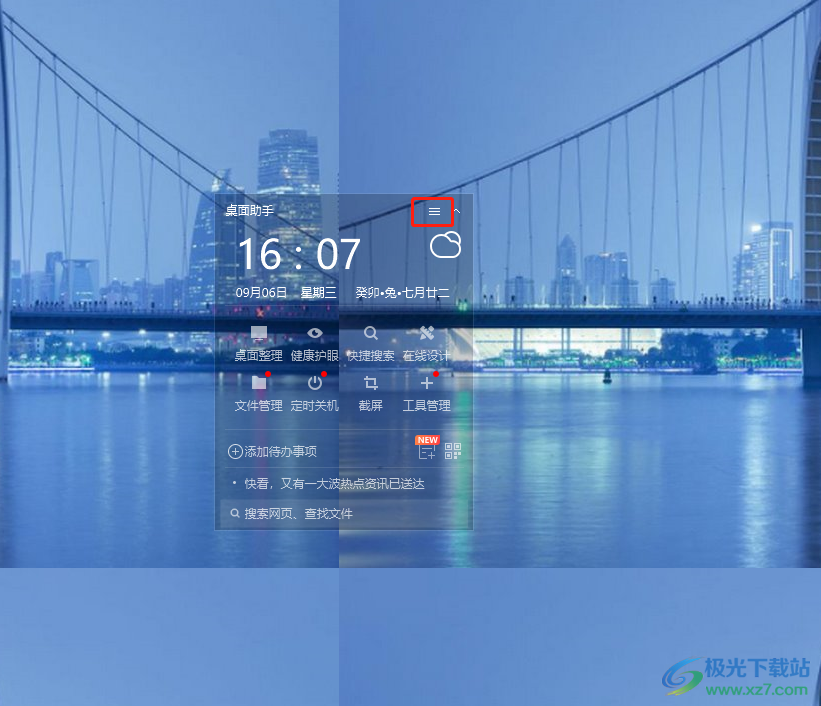
3.接着将会弹出下拉选项卡中,用户选择其中的退出桌面助手选项
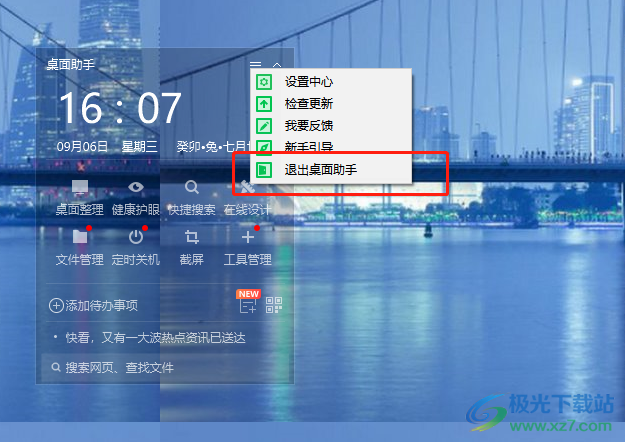
4.可以看到弹出来的退出提示窗口,用户根据自己的需求勾选左下角的下次不再启动选项并按下确定按钮即可成功退出

5.如图所示,用户可以发现当前的电脑桌面恢复原状,桌面助手面板也消失不见了
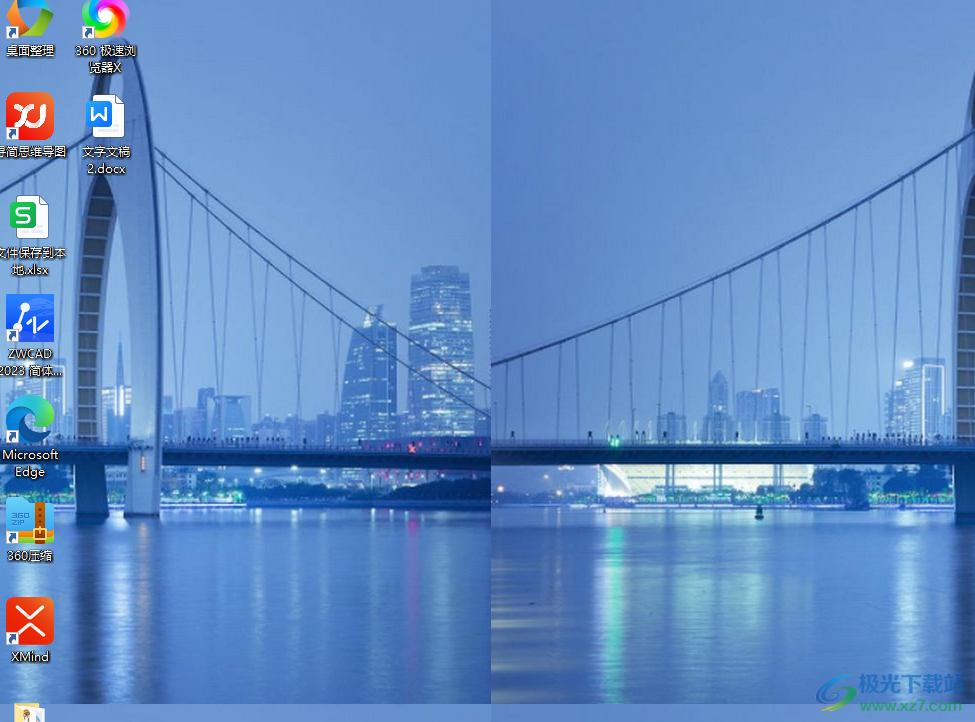
以上就是小编对用户提出问题整理出来的方法步骤,用户从中知道了大致的操作过程为点击桌面助手开启——点击三横图标——选择退出桌面助手——按下确定按钮这几步,成功退出桌面助手后,用户可以发现电脑桌面恢复到原有状态了,因此有需要的用户可以来看看小编的教程。

大小:3.26 MB版本:v13.0.0.2005m 官方正式版环境:WinAll, WinXP, Win7, Win10
- 进入下载
相关推荐
相关下载
热门阅览
- 1百度网盘分享密码暴力破解方法,怎么破解百度网盘加密链接
- 2keyshot6破解安装步骤-keyshot6破解安装教程
- 3apktool手机版使用教程-apktool使用方法
- 4mac版steam怎么设置中文 steam mac版设置中文教程
- 5抖音推荐怎么设置页面?抖音推荐界面重新设置教程
- 6电脑怎么开启VT 如何开启VT的详细教程!
- 7掌上英雄联盟怎么注销账号?掌上英雄联盟怎么退出登录
- 8rar文件怎么打开?如何打开rar格式文件
- 9掌上wegame怎么查别人战绩?掌上wegame怎么看别人英雄联盟战绩
- 10qq邮箱格式怎么写?qq邮箱格式是什么样的以及注册英文邮箱的方法
- 11怎么安装会声会影x7?会声会影x7安装教程
- 12Word文档中轻松实现两行对齐?word文档两行文字怎么对齐?
网友评论